求職簡歷中怎麼新增照片
阿新 • • 發佈:2018-11-16
現如今找工作比起原來方式更加多樣,很多人會選擇在網上找工作,遇到自己合適的公司企業在招聘就會給他們寄去自己的求職簡歷。如果招聘方看到簡歷後,對本人滿意的話就會通知本人前去公司進行面試洽談。因此在求職簡歷當中要詳細地介紹自己的經歷與個人資訊,除次之外還要方上一張自己的證件照,讓招聘者對你的外貌有個第一印象。今天小編就教給大家怎麼在求職簡歷中新增照片。

步驟如下:
1.首先大家可以前往辦公資源網下載一份求職簡歷模板,有利於簡歷的製作進度,為大家減去很多時間。

2.接下來滑鼠雙擊開啟剛剛下載好的簡歷模板,讓模板展現在Word當中,再使用滑鼠點選Word介面中上方操作欄的插入選項。

3.之後點選插入選項下方的圖片選項,緊接著就會彈出個視窗,在此視窗當中查詢到本地內要新增到簡歷當中的圖片。滑鼠單擊選中該圖片,再點選右下角的插入鍵。

4.接著滑鼠左擊不放選中圖片,移動滑鼠把圖片移動到要新增的位置,並根據排版需求調節圖片大小。
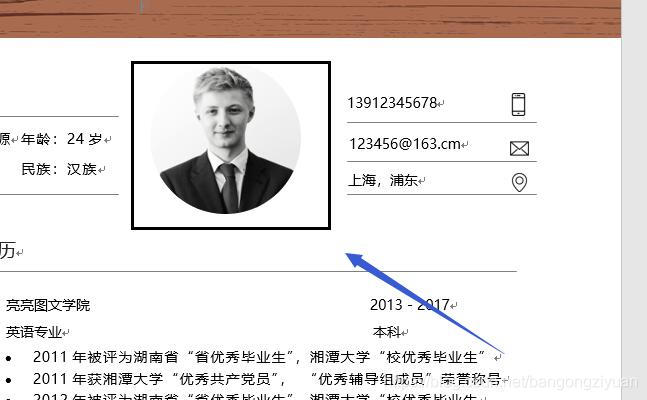
5.最終千萬不要忘記,點選Word介面左上角的檔案選項,再點選彈出的儲存選項,對新增過圖片的個人簡歷模板進行儲存即可完成操作。
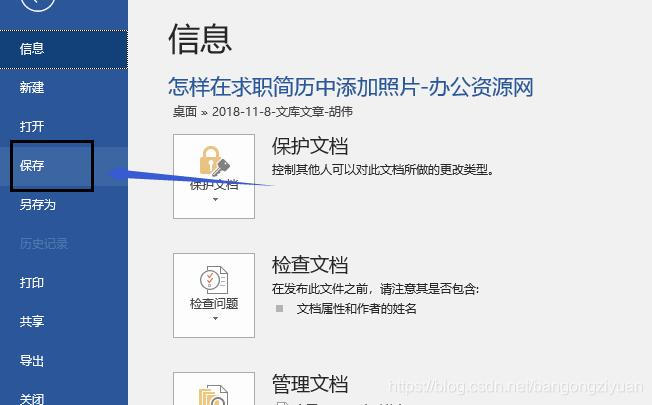
大家要注意在簡歷中新增的照片一定要嚴肅、正經哦,不可以是浮誇的大頭貼,這樣會給面試官留下很差的印象。怎樣在求職簡歷中新增照片的操作想必小夥伴們都學會了。大家還想學習其它Word操作技巧,可前往辦公資源網。在這裡不但有著一套套精美的簡歷模板還有著專業Word操作教學老師錄製的完整教學視訊哦。
http://www.bangongziyuan.com/office.html
